เชื่อมต่อ/ควบคุมคอมพิวเตอร์ผ่านเครือข่ายด้วย KontrolPack

ควบคุมคอมพิวเตอร์ในเครือข่ายของคุณได้อย่างง่ายดายด้วย KontrolPack เชื่อมต่อและจัดการคอมพิวเตอร์ที่ใช้ระบบปฏิบัติการต่างๆ ได้อย่างง่ายดาย
ไอคอน Arc เป็นธีมไอคอนสำหรับเดสก์ท็อป Linux ซึ่งมีวัตถุประสงค์เพื่อติดตั้งควบคู่ไปกับธีม Arc GTK เป็นธีมไอคอนที่สวยงามและทันสมัยที่ได้รับแรงบันดาลใจจากMoka , Papirusและอื่นๆ ในคู่มือนี้ เราจะแสดงวิธีทำให้ระบบทำงาน
กำลังดาวน์โหลดไอคอน Arc
ผู้ใช้ Linux สามารถดาวน์โหลดชุดรูปแบบไอคอน Arc ได้จากเว็บไซต์ชุดรูปแบบ Gnome Look หากต้องการใช้ธีมไอคอนให้คลิกที่ลิงก์นี้เพื่อไปที่ไซต์
เมื่ออยู่ในเว็บไซต์ Gnome Look ให้ค้นหาแท็บ "ไฟล์" แล้วคลิกที่มัน การเลือก "ไฟล์" จะแสดงตัวเลือกการดาวน์โหลดสำหรับธีมไอคอน Arc ค้นหา “Arc-ICONS_1.5.8.zip” และคลิกที่ปุ่มสีน้ำเงินข้างๆ เพื่อดาวน์โหลดลงในคอมพิวเตอร์ของคุณ
เมื่อการดาวน์โหลดเสร็จสิ้น ให้เปิดหน้าต่างเทอร์มินัลโดยกด Ctrl + Alt + T หรือ Ctrl + Shift + T บนแป้นพิมพ์ จากนั้นไปยังส่วนถัดไปของคำแนะนำ
แยกไอคอนอาร์ค
ธีมไอคอน Arc ถูกบีบอัดไว้ในไฟล์ "ZIP" ไฟล์ "ZIP" นี้สามารถแตกได้ด้วยเครื่องมือ "Unzip" เท่านั้น ดังนั้น ก่อนที่เราจะอธิบายวิธีการคลายการบีบอัดไฟล์เก็บถาวรนี้ เราต้องศึกษาวิธีการติดตั้ง Unzip ปฏิบัติตามคำแนะนำในการติดตั้งบรรทัดคำสั่งด้านล่างที่สอดคล้องกับระบบปฏิบัติการ Linux ของคุณ
อูบุนตู
sudo apt ติดตั้ง unzip
เดเบียน
sudo apt-get ติดตั้ง unzip
Arch Linux
sudo pacman -S unzip
Fedora
sudo dnf ติดตั้ง unzip
OpenSUSE
sudo zypper ติดตั้ง unzip
ลินุกซ์ทั่วไป
ยูทิลิตี Unzip มีอยู่ในการแจกจ่าย Linux เกือบทุกรุ่นในตลาดปัจจุบัน เนื่องจากเป็นยูทิลิตี้บรรทัดคำสั่งที่ได้รับความนิยมอย่างมาก หากคุณต้องการให้เครื่องมือ Unzip ทำงานบน Linux OS ของคุณ แต่คู่มือนี้ไม่ครอบคลุมถึง ให้ทำดังต่อไปนี้
ขั้นแรก เปิดเทอร์มินัลแล้วค้นหาตัวจัดการแพ็คเกจสำหรับ "เปิดเครื่องรูด" จากนั้น เมื่อคุณพบ "unzip" แล้ว ให้ใช้บรรทัดคำสั่งเพื่อติดตั้งในลักษณะเดียวกับที่คุณมักจะติดตั้งซอฟต์แวร์ลงในคอมพิวเตอร์ของคุณ
การสกัด
เมื่อติดตั้งเครื่องมือ Unzip แล้ว ให้ใช้ คำสั่งCD เพื่อย้ายเทอร์มินัลเซสชันของคุณไปยัง~/Downloadsไดเร็กทอรีที่มีไฟล์ ZIP ของไอคอน Arc
cd ~/ดาวน์โหลด
เมื่ออยู่ใน~/Downloadsไดเร็กทอรีแล้ว ให้ใช้ คำสั่งunzip เพื่อแยกเนื้อหาของไฟล์ ZIP ออกทั้งหมด
เปิดเครื่องรูด Arc-ICONS_1.5.8.zip
การรัน คำสั่งunzip จะสร้างไดเร็กทอรีใหม่ชื่อ Arc-ICONS คุณสามารถดูเนื้อหาของมันได้ด้วย คำสั่งls
ls Arc-ไอคอน
หลังจากดูภายในโฟลเดอร์ Arc-ICONS แล้ว ให้ไปยังส่วนถัดไปของคำแนะนำ
การติดตั้งไอคอน Arc
การติดตั้งธีมไอคอนบนระบบ Linux มักจะทำใน/usr/share/icons/ไดเร็กทอรี เนื่องจากธีมไอคอนส่วนใหญ่มีจุดประสงค์เพื่อให้ผู้ใช้ทุกคนในระบบเข้าถึงได้ ที่กล่าวว่า ยังเป็นไปได้ที่จะตั้งค่าธีมไอคอนบน Linux ในโฟลเดอร์เริ่มต้นของผู้ใช้ เพื่อให้ผู้ใช้เพียงคนเดียวเท่านั้นที่สามารถเข้าถึงธีมได้
ในคู่มือนี้ เราจะอธิบายวิธีการติดตั้งธีมไอคอน Arc แบบผู้ใช้คนเดียวและทั้งระบบ เพื่อให้ผู้ใช้ทุกคนในระบบสามารถเข้าถึงได้
ผู้ใช้คนเดียว
การติดตั้งไอคอนในฐานะผู้ใช้คนเดียวจำเป็นต้องสร้างโฟลเดอร์ใหม่ โฟลเดอร์นี้เรียกว่า~/.iconsและถูกซ่อนไว้ในโฮมไดเร็กทอรีของผู้ใช้ (~) ในการสร้างโฟลเดอร์ใหม่นี้ ให้เปิดหน้าต่างเทอร์มินัลแล้วใช้คำสั่งmkdir ด้านล่าง
mkdir -p ~/.icons
เมื่อสร้างไดเร็กทอรี ~/.icons ใหม่แล้ว ก็ถึงเวลาติดตั้งธีมไอคอน Arc ใช้ คำสั่งCD ย้ายเทอร์มินัลไปที่ไดเร็กทอรี "ดาวน์โหลด"
cd ~/ดาวน์โหลด
เมื่อคุณอยู่ใน~/Downloadsไดเร็กทอรีแล้ว ให้ใช้ คำสั่งmv เพื่อวางโฟลเดอร์ไอคอน Arc ภายใน~/.iconsไฟล์ .
mv Arc-ไอคอน ~/.icons/
ทั้งระบบ
การติดตั้งธีมไอคอนทั่วทั้งระบบ เพื่อให้ผู้ใช้ทุกคนสามารถเข้าถึงไอคอนได้สำเร็จโดยการปรับเปลี่ยนระบบไฟล์รูท ดังนั้น คุณต้องยกระดับเซสชันเทอร์มินัลเป็นรูท ใช้ คำสั่งsudo -s เปลี่ยนหน้าต่างเทอร์มินัลเป็นรูท
sudo -s
เมื่อหน้าต่างเทอร์มินัลถูกยกระดับเป็นรูท ให้ใช้ คำสั่งCD เพื่อย้ายจากไดเร็กทอรีที่เทอร์มินัลเริ่มต้นไปยัง~/Downloadsโฟลเดอร์
cd ~/ดาวน์โหลด
ภายใน~/Downloadsโฟลเดอร์ใช้ คำสั่งmv เพื่อย้ายไดเร็กทอรี Arc-ICONS ไปยังไดเร็กทอรีไอคอนของระบบ ( /usr/share/icons/)
mv mv Arc-ไอคอน/ /usr/share/icons/
เปิดใช้งานไอคอน Arc
ชุดรูปแบบไอคอน Arc ได้รับการติดตั้งบนพีซี Linux ของคุณ น่าเศร้าที่การติดตั้งจะไม่ทำให้เป็นชุดไอคอนเริ่มต้นของคุณ คุณต้องปรับแต่งสภาพแวดล้อมเดสก์ท็อปของคุณและเปลี่ยนเป็น "ไอคอน Arc"
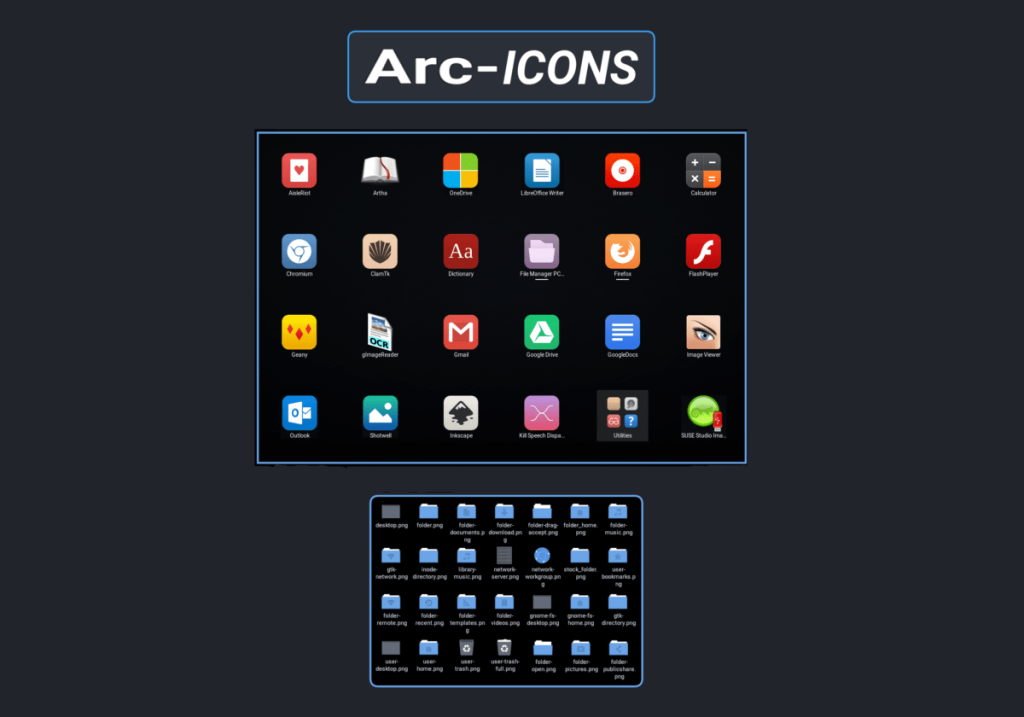
ในการเปลี่ยนธีมไอคอนเริ่มต้นของคุณเป็นธีมไอคอน Arc ที่เพิ่งติดตั้งใหม่ ให้ทำดังต่อไปนี้ ขั้นแรกให้เปิด "การตั้งค่าระบบ" จากนั้นค้นหาการตั้งค่า "ลักษณะที่ปรากฏ" และคลิกที่มัน หลังจากนั้น ค้นหาส่วน "ไอคอน" และเปลี่ยนธีมไอคอนเริ่มต้นเป็น Arc
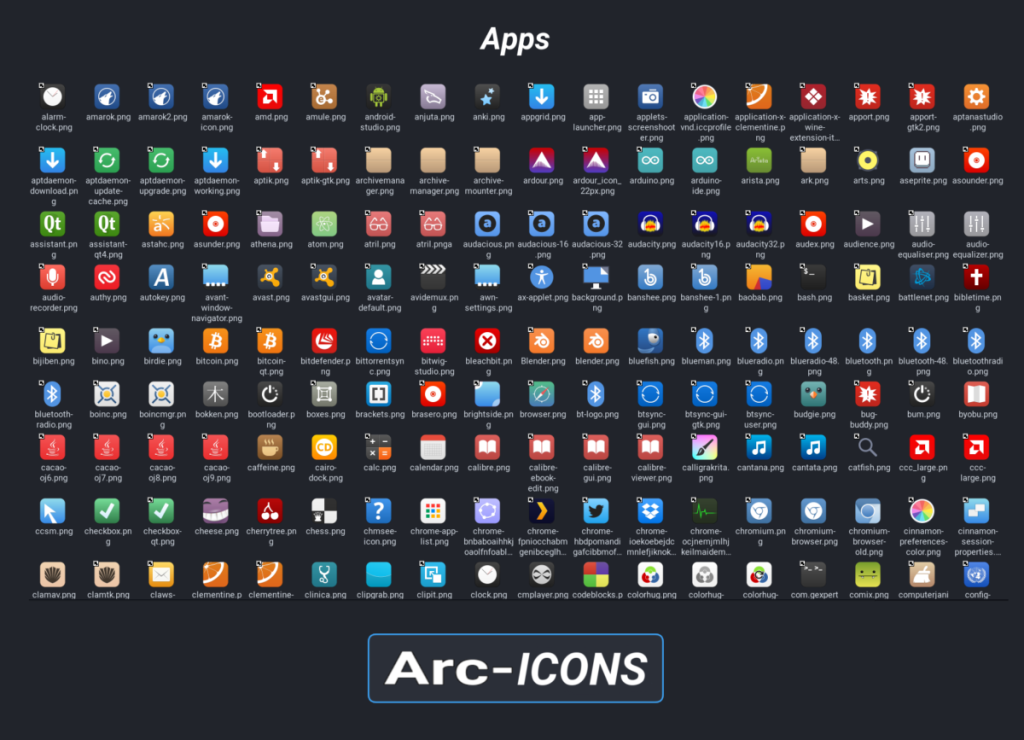
หรือหากคุณมีปัญหาในการเปลี่ยนธีมไอคอนเริ่มต้นบน Linux PC ของคุณ ให้ตรวจดูลิงก์ในรายการด้านล่าง! พวกเขาอธิบายวิธีการเปลี่ยนไอคอนเริ่มต้นในสภาพแวดล้อมเดสก์ท็อป Linux หลักทั้งหมด!
ควบคุมคอมพิวเตอร์ในเครือข่ายของคุณได้อย่างง่ายดายด้วย KontrolPack เชื่อมต่อและจัดการคอมพิวเตอร์ที่ใช้ระบบปฏิบัติการต่างๆ ได้อย่างง่ายดาย
คุณต้องการทำงานซ้ำๆ โดยอัตโนมัติหรือไม่? แทนที่จะต้องกดปุ่มซ้ำๆ หลายครั้งด้วยตนเอง จะดีกว่าไหมถ้ามีแอปพลิเคชัน
iDownloade เป็นเครื่องมือข้ามแพลตฟอร์มที่ช่วยให้ผู้ใช้สามารถดาวน์โหลดเนื้อหาที่ไม่มี DRM จากบริการ iPlayer ของ BBC ได้ โดยสามารถดาวน์โหลดวิดีโอทั้งสองในรูปแบบ .mov ได้
เราได้ครอบคลุมคุณลักษณะของ Outlook 2010 ไว้อย่างละเอียดแล้ว แต่เนื่องจากจะไม่เปิดตัวก่อนเดือนมิถุนายน 2010 จึงถึงเวลาที่จะมาดู Thunderbird 3
นานๆ ทีทุกคนก็อยากพักบ้าง ถ้าอยากเล่นเกมสนุกๆ ลองเล่น Flight Gear ดูสิ เป็นเกมโอเพนซอร์สฟรีแบบมัลติแพลตฟอร์ม
MP3 Diags คือเครื่องมือขั้นสุดยอดสำหรับแก้ไขปัญหาในคอลเลกชันเพลงของคุณ สามารถแท็กไฟล์ MP3 ของคุณได้อย่างถูกต้อง เพิ่มปกอัลบั้มที่หายไป และแก้ไข VBR
เช่นเดียวกับ Google Wave, Google Voice ได้สร้างกระแสฮือฮาไปทั่วโลก Google มุ่งมั่นที่จะเปลี่ยนแปลงวิธีการสื่อสารของเรา และนับตั้งแต่นั้นมาก็กำลังกลายเป็น...
มีเครื่องมือมากมายที่ช่วยให้ผู้ใช้ Flickr สามารถดาวน์โหลดรูปภาพคุณภาพสูงได้ แต่มีวิธีดาวน์โหลด Flickr Favorites บ้างไหม? เมื่อเร็ว ๆ นี้เราได้...
การสุ่มตัวอย่างคืออะไร? ตามข้อมูลของ Wikipedia “คือการนำส่วนหนึ่งหรือตัวอย่างจากการบันทึกเสียงหนึ่งมาใช้ซ้ำเป็นเครื่องดนตรีหรือ...
Google Sites เป็นบริการจาก Google ที่ช่วยให้ผู้ใช้โฮสต์เว็บไซต์บนเซิร์ฟเวอร์ของ Google แต่มีปัญหาหนึ่งคือไม่มีตัวเลือกสำรองข้อมูลในตัว



![ดาวน์โหลด FlightGear Flight Simulator ฟรี [สนุกเลย] ดาวน์โหลด FlightGear Flight Simulator ฟรี [สนุกเลย]](https://tips.webtech360.com/resources8/r252/image-7634-0829093738400.jpg)




